Datenmigration bei Android: So übertragen Sie Ihre Daten
Oct 15, 2025 • Filed to: Effektive Telefon-tipps • Proven solutions
Während es sicherlich aufregend ist, ein brandneues Smartphone zu bekommen, ist der Prozess der Telefonumstellung ziemlich lästig. Zu oft verbringen Benutzer viel Zeit und Mühe damit, Android auf ein neues Smartphone zu migrieren. Wenn Sie Android auf ein neues Telefon migrieren möchten, ohne Datenverlust zu erleiden, können Sie die Hilfe eines speziellen Tools in Anspruch nehmen. Es gibt viele Möglichkeiten für die Migration von Android zu Android. In dieser Anleitung zeigen wir Ihnen, wie Sie Android auf drei verschiedene Arten migrieren können.
Teil 1: Wie migriere ich Android mit Google Drive?
Da Google Drive bereits auf allen Geräten verfügbar ist, kann es ohne großen Aufwand für die Migration von Android zu Android verwendet werden. Zunächst müssen Sie Ihre Daten vom Quellgerät synchronisieren und sich später beim gleichen Konto anmelden, um Ihr neues Telefon mit dem Drive zu synchronisieren. Gehen Sie wie folgt vor, um eine Telefonmigration mit Google Drive durchzuführen:
1. Gehen Sie zu Beginn auf dem Quellgerät zu Einstellungen > Sichern & Zurücksetzen und schalten Sie die Option "Meine Daten sichern" ein.

2. Außerdem können Sie die Art der Daten auswählen, die Sie mit Ihrem Google Drive synchronisieren möchten. Sie können einfach die Funktion für die automatische Sicherung einschalten, um den Speicherplatz auf Google Drive optimal zu nutzen.
3. Warten Sie eine Weile, da Ihr Gerät seinen Inhalt auf dem Laufwerk sichert. Sie können sogar zum Laufwerk Ihres Kontos gehen, um die Sicherung anzusehen.
4. Um nun Android auf das neue Telefon zu migrieren, schalten Sie einfach das Zielgerät ein und fahren mit der Einrichtung fort.
5. Stimmen Sie den Bedingungen zu und melden Sie sich bei Ihrem Google-Konto an. Stellen Sie sicher, dass dies dasselbe Konto ist, das mit Ihrem Quellgerät verknüpft ist.

6. So wie Sie sich beim Konto anmelden würden, zeigt es eine Liste der verfügbaren Sicherungsdateien an. Wählen Sie einfach die letzte Sicherungsdatei aus.
7. Außerdem können Sie hier die Apps auswählen, die Sie wiederherstellen möchten oder alle Inhalte auf einmal wiederherstellen.
8. Um Android auf Android zu migrieren, klicken Sie einfach auf die Schaltfläche "Wiederherstellen" und verschieben Sie Ihre Daten von Ihrem alten auf das neue Gerät.

Teil 2: Wie migriere ich Android-Daten mit Dr.Fone - Telefon-Transfer?
Eine der sichersten und schnellsten Möglichkeiten, ein Android-Gerät auf ein anderes Telefon zu migrieren, ist die Verwendung von Dr.Fone - Telefon-Transfer. Es ist mit allen wichtigen Android-, iOS- und Windows-Geräten kompatibel und kann leicht für die Migration von Telefonen zwischen verschiedenen Plattformen verwendet werden. Das Tool führt eine direkte Übertragung von Telefon zu Telefon durch. Es kann alle Arten von Android Daten wie Kontakte, Anrufprotokolle, Lesezeichen, Nachrichten, Fotos, Videos, Musik und mehr auf ein neues Telefon migrieren. Führen Sie diese Schritte aus, um Android zu Android ohne Datenverlust zu migrieren:

Dr.Fone - Telefon-Transfer
Migrieren Sie Android-Daten auf ein neues Android-Telefon mit nur einem Klick.
- Einfach, schnell und sicher.
- Verschieben Sie Daten zwischen Geräten mit unterschiedlichen Betriebssystemen, z.B. iOS auf Android.
- Unterstützt iOS-Geräte, auf denen das neueste iOS 11 läuft

- Übertragen Sie Fotos, Textnachrichten, Kontakte, Notizen und viele andere Dateitypen.
- Unterstützt über 8.000 Android-Geräte. Funktioniert für alle Modelle von iPhone, iPad und iPod.
1. Laden Sie zunächst Dr.Fone - Telefon-Transfer auf Ihrem Windows-PC oder Mac von der offiziellen Webseite herunter. Um eine Android-Telefonmigration durchzuführen, verbinden Sie Ihr altes und neues Gerät mit dem System und warten Sie, bis sie erkannt werden.
2. Starten Sie Dr.Fone Toolkit und wählen Sie im Begrüßungsbildschirm die Option "Telefon-Transfer". Stellen Sie sicher, dass beide Geräte auf sichere Weise mit Ihrem System verbunden sind.

3. Dadurch wird die folgende Oberfläche bereitgestellt. Wie Sie sehen können, erkennt Dr.Fone intuitiv das Quell- und das Zielgerät. Sie können aber auch auf die Schaltfläche "Flip" klicken, um die Position der Geräte zu tauschen.

4. Wählen Sie die Art der Daten, die Sie von der Quelle zum Zielgerät verschieben möchten. Sie können sogar den gesamten Inhalt auf dem Zielgerät löschen, indem Sie die Option "Daten vor dem Kopieren löschen" auswählen.
5. Nachdem Sie den Typ der zu verschiebenden Daten ausgewählt haben, klicken Sie auf die Schaltfläche "Übertragung starten". Dadurch wird der Migrationsprozess des Telefons eingeleitet, indem Ihre ausgewählten Inhalte auf das Zielgerät übertragen werden.
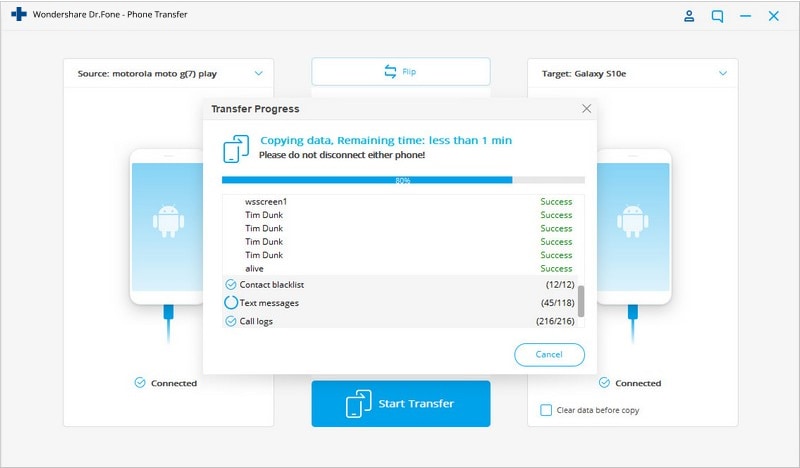
6. Warten Sie eine Weile, da Dr.Fone das Android-Gerät auf jedes andere Telefon migrieren wird. Schließen Sie dieses Fenster nicht und trennen Sie das Gerät in dieser Phase nicht ab.
7. Sobald Ihr Android auf das neue Telefon migriert ist, werden Sie durch die Anzeige der folgenden Aufforderung benachrichtigt.
Das war's! Nachdem Sie diese Schritte befolgt haben, können Sie problemlos von Android zu Android migrieren. Trennen Sie Ihre Geräte einfach sicher ab und verwenden Sie sie so, wie Sie es möchten.
Teil 3: Wie migriere ich Android-Daten manuell?
Wenn Sie Dr.Fone - Telefon-Transfer oder Google Drive verwenden, können Sie die Migration Ihres Telefons mühelos durchführen. Wenn jedoch kein freier Speicherplatz auf Ihrem Laufwerk vorhanden ist und Sie Android manuell migrieren möchten, können Sie dies ebenfalls tun. Nachfolgend finden Sie einige Möglichkeiten zur Migration von Android zu Android mit verschiedenen Tools und Techniken.
Kontakte, Google Mail, Fit Data, Play Store, etc.
Um wichtige Inhalte des Android-Geräts wie Kontakte, Google Fit-Daten, Google Play Store-Daten, Musikdaten, etc. zu migrieren, können Sie zum jeweiligen Konto gehen und die Synchronisierungsoption aktivieren. Später können Sie das gleiche Konto verwenden und diese Dateien mit dem neuen Gerät synchronisieren.

SMS-Übertragung
Es gibt viele Möglichkeiten, Ihre Nachrichten von einem Gerät auf ein anderes zu übertragen. Laden Sie einfach eine zuverlässige SMS-Sicherungs- und Wiederherstellungs-App aus dem Google Play Store herunter und synchronisieren Sie Ihre Nachrichten. Installieren Sie die App auf dem neuen Gerät, um die Migration des Telefons abzuschließen.
SMS sichern und wiederherstellen Download URL: https://play.google.com/store/apps/details?id=com.riteshsahu.SMSBackupRestore&hl=de

Medieninhalt
Der intelligenteste Weg, Ihre Mediendateien (wie Fotos, Videos, Musik, etc.) mit Android auf ein neues Telefon zu übertragen, ist die Synchronisierung mit Google Drive. Wenn Ihr Laufwerk nur über begrenzten freien Speicherplatz verfügt, müssen Sie diese Daten manuell übertragen. Schließen Sie Ihr Gerät an Ihr System an und öffnen Sie dessen Speicher. Von hier aus können Sie die Dateien mit Ihren Medieninhalten manuell kopieren und an einem sicheren Ort einfügen (oder direkt in den Speicher des neuen Geräts).

Apps übertragen
Sie können bei der Migration des Telefons auch Ihre wichtigen Anwendungen verschieben. Es gibt spezielle Lösungen von Drittanbietern, die Sie dafür verwenden können. Helium kann Ihnen zum Beispiel dabei helfen, Ihre wichtigen Anwendungen und Anwendungsdaten von einem Gerät auf ein anderes zu übertragen.
Helium Download URL: https://play.google.com/store/apps/details?id=com.koushikdutta.backup&hl=de

Lesezeichen und Passwörter
Wenn Sie Google Chrome verwenden, um Ihre Passwörter und Lesezeichen zu speichern, können Sie diese Inhalte auch auf Android migrieren. Gehen Sie einfach zu den Google-Einstellungen auf dem Gerät und aktivieren Sie die Option "Smart Lock für Passwörter". Auf diese Weise müssen Sie Ihre Passwörter nicht immer wieder neu eingeben.

Wie Sie sehen können, wird die manuelle Telefonmigration viel Zeit und Mühe kosten. Daher empfehlen wir die Verwendung von Dr.Fone - Telefon-Transfer, um Android zu Android ohne Datenverlust zu migrieren. Es ist ein hochsicheres und zuverlässiges Tool, mit dem Sie Android ohne Probleme auf jede andere Plattform migrieren können.
Handy Klonen
- Werkzeuge & Methoden zum Klonen

Allrounder-Lösung für Smartphone






















Julia Becker
staff Editor
Kommentare